这是傻瓜式步骤,新手只要按照以下步骤手把手完成即可:
-
用putty登录云主机
-
安装screen:yum install screen
-
执行screen,防止断网:screen -S lnmp
-
安装wget:yum install wget
-
输入df -hl,查看磁盘空间
-
跳转到足够空间的目录,cd /目录名称
(备注:假如root足够空间就默认root) -
下载lnmp一键安装包:wget http://soft.vpser.net/lnmp/lnmp1.5.tar.gz -cO lnmp1.5.tar.gz && tar zxf lnmp1.5.tar.gz && cd lnmp1.5 && ./install.sh lnmp
(备注:如需要安装LNMPA或LAMP,将./install.sh 后面的参数lnmp替换为lnmpa或lamp即可。) -
选MySQL 5.7.22
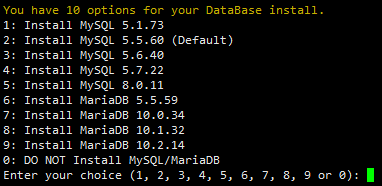
备注:需要注意的是MySQL 5.6,5.7及MariaDB 10必须在1G以上内存的更高配置上才能选择
- 设置MySQL的root密码

备注:如果输入有错误需要删除时,可以按住Ctrl再按Backspace键进行删除(个别情况下是只需要Backspace键)。
-
询问是否需要启用MySQL InnoDB,InnoDB引擎默认为开启,一般建议开启,直接回车或输入 y 。

-
选PHP7.0.30
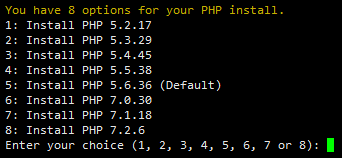
-
默认为不安装内存优化
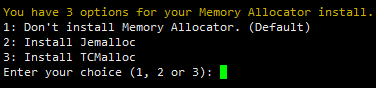
-
如果是LNMPA或LAMP的话还会提示设置邮箱

-
选Apache 2.4.33
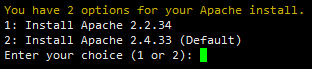
-
提示"Press any key to install…or Press Ctrl+c to cancel"后,按回车键确认开始安装。
备注:安装时间可能会几十分钟到几个小时不等,主要是机器的配置网速等原因会造成影响。
- 安装完成
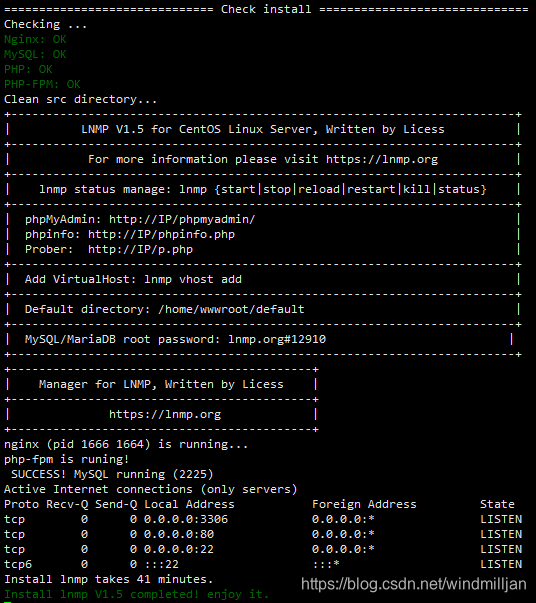
备注:更多教程请登入https://lnmp.org/install.html
-
浏览器输入IP地址查看能否打开网页
-
添加网站(虚拟主机) lnmp vhost add
备注:更多虚拟主机教程登入:https://lnmp.org/faq/lnmp-vhost-add-howto.html
-
输入要添加网站的域名,如www.domain.com

-
设置网站的目录,默认直接回车

-
开启伪静态,输入y

-
伪静态类型,不知道选什么就直接默认回车

-
设置日志,输入 y

-
设置的日志的名称,默认回车

-
添加数据库输入 y

-
验证MySQL的root密码(注:输入密码将不显示)

-
创建的数据库,设置数据库名称
-
设置数据库密码
-
删除新一代主机的登录提示,通过SSH登录服务器后,请按以下操作即可 (若不是新一代云主机,可跳过此步)
① cd /root/
② vi .bashrc
③ 注释或删除该语句 cat /root/gzidc|more
④ 按esc,输入 :wq 保存并退出
⑤ rm -rf gzidc -
FTP上传测试页到对应虚拟站点根目录
-
浏览器输入域名查看能否打开网页
-
登入FTP将网站源码上传至对应目录
-
进入/usr/local/apache/conf/vhost/,找到对应虚拟站点配置文件,设置根目录未/web
-
设置PHP语法简短风格,打开php.ini,设置short_open_tag为on,即可使用简短风格 <?...?>
-
关闭提示及错误信息,打开php.ini,设置error_reporting = E_ALL 为 E_ALL & ~E_NOTICE
-
重启apache,回到/root,cd /root ,执行service httpd restart
-
本地用mysql workbench导出数据库sql文件
-
浏览器登入http://IP地址/phpmyadmin/
-
账号root 密码登入数据库管理
-
选择对应数据库,导入sql文件
-
选择对应数据库,进入权限标签页,新增用户账户:
User name:自定义(按照原来用户名)
Host name:任意主机%
密码:自定义
全局权限:全选 -
浏览器输入域名查看网站能否打开,所有功能是否正常
-
恭喜您,完成!





 本教程详细介绍了如何在云主机上使用Putty登录,并通过一系列命令安装LNMP(Linux+Nginx+MySQL+PHP)环境,包括安装screen、wget,下载和安装LNMP一键安装包,设置MySQL密码,选择PHP版本,以及安装完成后如何验证和设置网站。
本教程详细介绍了如何在云主机上使用Putty登录,并通过一系列命令安装LNMP(Linux+Nginx+MySQL+PHP)环境,包括安装screen、wget,下载和安装LNMP一键安装包,设置MySQL密码,选择PHP版本,以及安装完成后如何验证和设置网站。
















 1208
1208

 被折叠的 条评论
为什么被折叠?
被折叠的 条评论
为什么被折叠?








